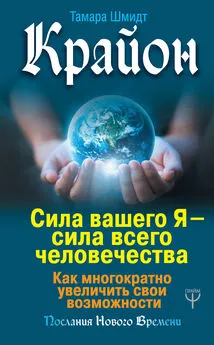Денис Колисниченко - Очень хороший самоучитель пользователя компьютером. Как самому устранить 90% неисправностей в компьютере и увеличить его возможности
- Название:Очень хороший самоучитель пользователя компьютером. Как самому устранить 90% неисправностей в компьютере и увеличить его возможности
- Автор:
- Жанр:
- Издательство:АСТ; АСТ МОСКВА; Прайм-Еврознак
- Год:2008
- Город:Москва; СПб.
- ISBN:978-5-17-054408-0; 978-5-9713-8731-2; 978-5-93878-775-9
- Рейтинг:
- Избранное:Добавить в избранное
-
Отзывы:
-
Ваша оценка:
Денис Колисниченко - Очень хороший самоучитель пользователя компьютером. Как самому устранить 90% неисправностей в компьютере и увеличить его возможности краткое содержание
Компьютер, как любой прибор, время от времени ломается, в нем возникают неполадки, отказывают периферийные устройства. Можно вызвать мастера или отнести ПК в ремонт. Но в этом случае вы потратите или время, или деньги, или нервы.
У автора этой книги, прославленного компьютерного спеца, есть другое предложение: научиться самому понимать по тем сигналам, которые машина подает, что сбоит, и ликвидировать проблемы на счет «раз». Это не сложно, главное – понять, каким образом ПК «жалуется» на свои «болезни». Эта замечательная книга научит вас фиксировать и правильно интерпретировать такие сигналы, диагностировать по ним сбои и устранять их. Вы сами в большинстве случаев в состоянии разобраться со своим компьютером. Даже если вы пока обыкновенный, не продвинутый юзер. Не верите? Прочитайте и поймете, как.
Очень хороший самоучитель пользователя компьютером. Как самому устранить 90% неисправностей в компьютере и увеличить его возможности - читать онлайн бесплатно ознакомительный отрывок
Интервал:
Закладка:

Рис. 8.3.Очистка диска

Рис. 8.4.Очистка точек восстановления системы
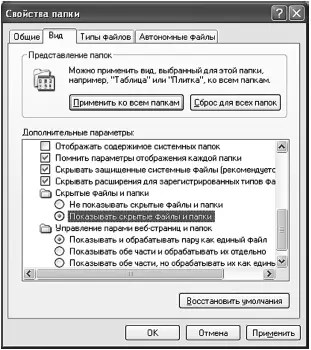
Рис. 8.5. Отображение скрытых файлов
Но и это еще не все. Выполните команду меню Проводника Windows Сервис, Свойства папки.Затем перейдите на вкладку Види включите режим Показывать скрытые файлы и папки(рис. 8.5).
После этого вам нужно удалить содержимое следующих каталогов (но не сами эти каталоги):
C:/Documents and Settings/<���имя пользователя>/ Local Settings/Temporary Internet Files/
C:/Documents and Settings/<���имя пользователя>/ Local Settings/Temp/
C:/Documents and Settings/<���имя пользователя>/ Local Settings/History/
C:/Documents and Settings/<���имя пользователя>/ Application Data/Opera/Opera/prof ile/cache4/ (если он есть)
C:/WINDOWS/Temp/
C:/WINDOWS/system32/config/systemprofile/ Local Settings/Temporary Internet Files/
C:/WINDOWS/system32/config/systemprofile/ Local Settings/Temp/
Первая группа каталогов – это временные файлы пользователя (эти каталоги нужно очистить для каждого зарегистрированного в системе пользователя), а вторая – временные файлы операционной системы.
После этого найдите все временные файлы и резервные копии. Нажмите Win + F и в строке поиска файлов введите строку:
*tmp;*.bak;*.wbk;*.~*
Все найденные файлы нужно удалить и очистить корзину (нажмите правую кнопку на значке корзины и выберите Очистить корзину).
Дефрагментация диска
Каждый диск разбит на небольшие участки, называемые кластерами. Один файл занимает минимум один кластер. Если размер файла превышает размер кластера (в большинстве случаев так оно и есть), то он занимает столько кластеров, сколько нужно. В процессе записи файла кластеры выбираются не последовательно, а где получится. Например, вы записали файл, он занял три последовательных кластера, но потом записали еще один, он занял следующий кластер после первого файла. Когда вы измените первый файл, увеличив его размер, то кластеры для него будут выбраны произвольные – возможно, после второго файла, а возможно, в конце диска. Одним словом, где будет быстрее, ведь если бы в процессе записи анализировать оптимальность записи того или иного файла, наши компьютеры очень тормозили бы при записи.
А теперь получается такая ситуация: одна часть файла находится в начале диска, вторая часть файла – в конце диска, третья – в середине и т. д. Все это заставляет головку жесткого диска метаться по диску туда-сюда. А это, понятно, замедляет процесс чтения. Говорят, что диск фрагментирован.
Для оптимизации размещения файлов используются программы-дефрагментаторы. Они позволяют упорядочить файлы на диске так, чтобы каждая следующая часть файла размещалась за предыдущей частью этого же файла. В результате вы получите прирост в производительности (по сравнению с фрагментированным диском) – программы будут запускаться быстрее, файлы будут открываться быстрее.
Как часто нужно дефрагментировать диск? В среднем хватает одной дефрагментации раз в полгода. Чаще и не нужно – за три месяца жесткий диск не успеет особо фрагментироваться, и даже если вы принудительно выполните дефрагментацию (дефрагментатор вычисляет степень фрагментации и позволяет отказаться от дефрагментации, если степень маленькая), особого прироста не почувствуете, а только потеряете время – процесс дефрагментации довольно долгий.
Для дефрагментации диска откройте Мой компьютер,щелкните правой кнопкой мыши на диске, который вы хотите дефрагментировать, затем выберите команду Свойстваи перейдите на вкладку Сервис(рис. 8.6).

Рис. 8.6.Обслуживание жестких дисков
Нажмите кнопку Выполнить дефрагментацию.Вы увидите окно дефрагментатора Windows (рис. 8.7).
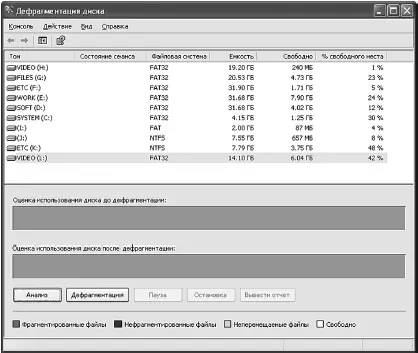
Рис. 8.7.Дефрагментатор
Выберите диск и сначала нажмите кнопку Анализ– чтобы вычислить степень фрагментации. А вот и «приговор» дефрагментатора – диск нуждается в дефрагментации (рис. 8.8).
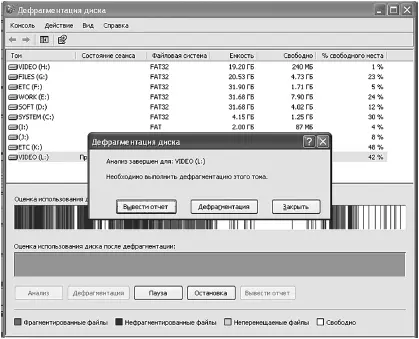
Рис. 8.8.Диск нуждается в дефрагментации
Нажимаем кнопку Дефрагментацияи ждем. Сколько ждать? Тут все зависит от степени фрагментации и размера диска. Если диск большой и степень фрагментации большая, то дефрагментация может свободно занять несколько часов. Можете пойти прогуляться – лучше не работать за компьютером во время дефрагментации, чтобы ни одна программа ничего не записала на дефрагметируемый диск, иначе дефрагментатор начнет работу сначала. Вообще можно производить дефрагментацию ночью – пока вы будете спать, дефрагментатор будет работать (рис. 8.9).
Относительно дефрагментации вам нужно знать следующее:
➲ для дефрагментации нужно, чтобы на диске было не менее 10% свободного места. Если у вас меньше свободного места, то придется почистить диск, удалив ненужное;
➲ дефрагментацию можно прервать (кнопка Остановка)в любой момент и продолжить, когда вам вздумается;
➲ если во время дефрагментации отключат свет, вы рискуете потерять свои данные. Поэтому лучше купите источник бесперебойного питания и не отходите далеко от компьютера, если что – нажмите кнопку Остановкаи завершите работу компьютера.

Рис. 8.9.Дефрагментация
Глава 9
Компьютерные вирусы. Антивирусные программы
Что такое вирус
Раньше вирусом называлась вредоносная программа, способная к размножению. Размножение вируса осуществлялось путем инфицирования файлов или загрузочных секторов программ. Вирусы, которые инфицировали загрузочные секторы, назывались загрузочными. Вставили дискетку в дисковод – вирус ее заразил. Вставили дискетку в другой компьютер, вирус заразил и его.
Вирусы, которые передавались через файлы, назывались файловыми. Как правило, инфицированию подвергались только исполнимые файлы (файлы с расширением *.exe и *.com). Чуть позже появились вирусы, которые инфицировали документы MS Office, но их назвали иначе – макровирусами, поскольку они были написаны на макроязыке Visual Basic.
Читать дальшеИнтервал:
Закладка: